今回は「LINEアカウントのパスワードを確認・変更する方法」についてご紹介をしていきますね。
常にLINEアカウントを安全にしておくために、定期的にパスワードを変更したり、確認したりすることはとても重要です。
万が一の時、乗っ取り被害に合ったり機種変更するときに、パスワードは絶対に必要になりますからね。
この記事を最後まで読んで、パスワードをチェックしておきましょう!
[page-next]目次
LINEアカウントのパスワードを確認する方法
確認しましょう!と言っておきながら・・・
パスワードを見て確認する方法は無いんです。
誰でもパスワードが見れる状態になると、パスワードの意味が無いですからね。
なので、今設定しているパスワードを確認するのではなく、パスワードを変更するんです。
そして、新しく設定したパスワードを忘れないように覚えておきましょう。
LINEアカウントのパスワードを変更する方法
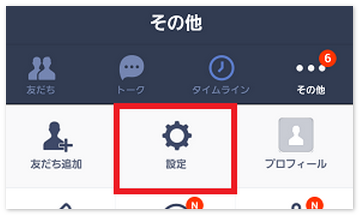
LINEアプリを開いて「その他」から「設定」を選択します。
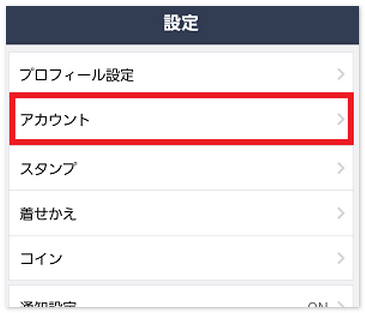
「アカウント」を選択します。
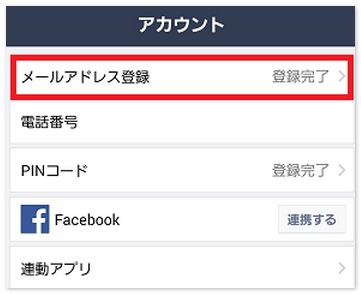
「メールアドレス登録」を選択します。
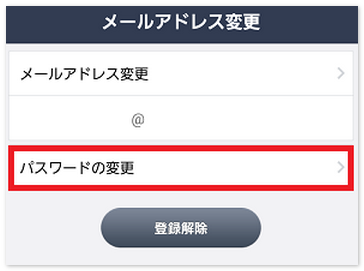
「パスワードの変更」を選択します。
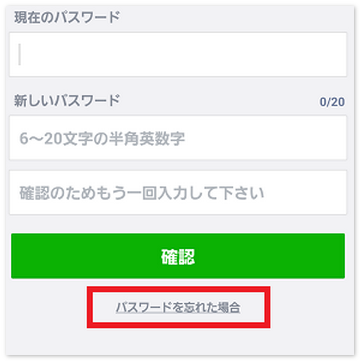
一番下に小さくわかりにくいですが「パスワードを忘れた場合」を選択しましょう。
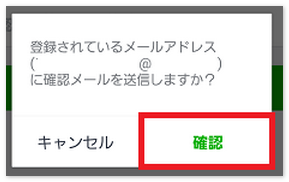
メールアドレスが正しいかどうかを見て、確認を押しましょう。
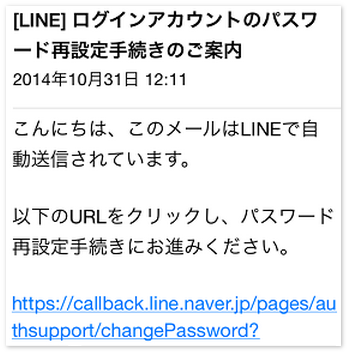
すると、メールが届きますので、URLを選択しましょう。
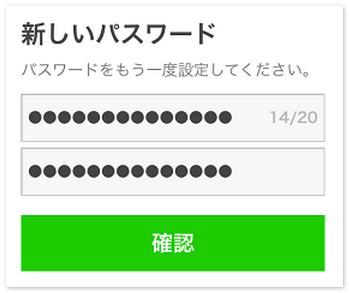
ここで新しいパスワードを設定すればOK!これでパスワードの変更が完了しました。
メールアドレスが昔のもので受信ができない場合
メールアドレスを変更していて、LINEに登録しているメールアドレスはもう使えなくなっている場合は
こちらからLINEに直接問い合わせて確認をしましょう。返信が来ればちゃんと対応してくれますので。


